Bài viết này cung cấp hướng dẫn chi tiết về cách tải video từ Facebook trên điện thoại và máy tính, với các phương pháp và công cụ tải video đa dạng để người dùng có thể chọn lựa phù hợp và tiện lợi nhất
Bạn đang đọc: Tổng hợp 9 cách tải video từ Facebook về điện thoại & máy tính
Contents
1. Nhu cầu tải video từ Facebook của người dùng
Internet đã phát triển vượt bậc trong những năm gần đây, khiến cho mỗi người đều sở hữu ít nhất một thiết bị di động. Ngoài mục đích liên lạc với bạn bè và người thân, thiết bị di động còn giúp cho người dùng giải trí sau những giờ làm việc căng thẳng.
Một trong những hình thức giải trí phổ biến hiện nay là lướt facebook để xem video và chat với người quen. Facebook là mạng xã hội lớn nhất thế giới hiện nay, nên thu hút được rất nhiều người dùng. Do đó, nhu cầu tải video từ facebook về máy để xem khi không có kết nối internet cũng tăng cao. Chúng tôi sẽ hướng dẫn bạn cách tải video facebook một cách dễ dàng chỉ với vài bước đơn giản.
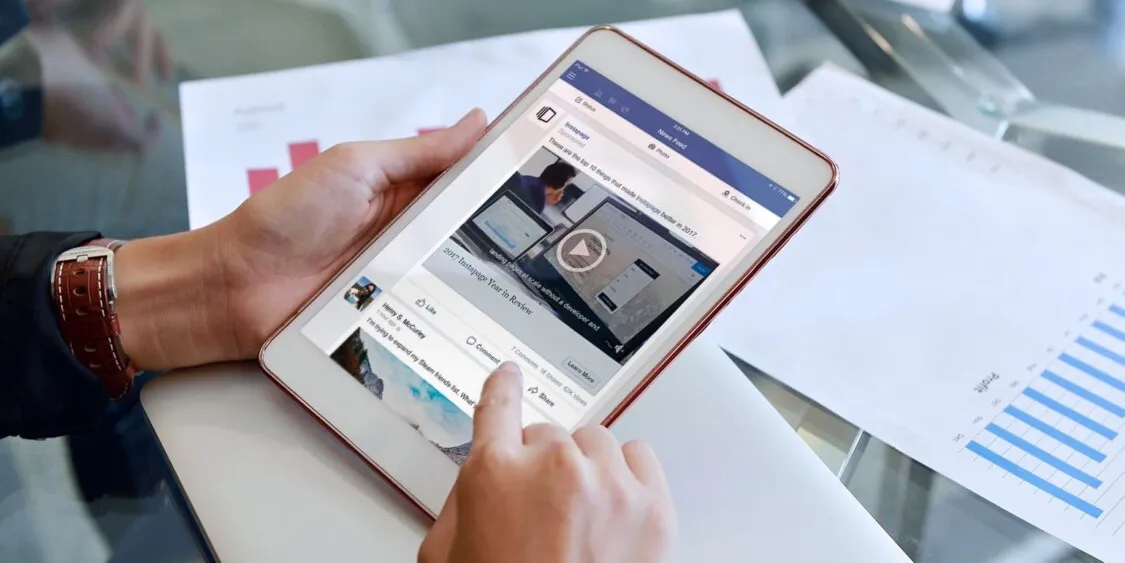
2. Hướng dẫn các cách tải video từ Facebook về điện thoại
Để Tải video Facebook về điện thoại, bạn cần tìm một trang website có chức năng tải video Facebook về. Bạn chỉ cần sao chép đường dẫn của video Facebook mà bạn muốn tải và dán vào ô trống trên trang website đó. Sau đó, bạn nhấn nút Download để hoàn tất quá trình.
2.1. Cách tải video Facebook trên iPhone chi tiết
2.1.1. Sử dụng bằng snapsave.app/vn
SnapSave là một trang web giúp bạn tải video từ Facebook về điện thoại Iphone một cách nhanh chóng và dễ dàng. Bạn có thể tải video có độ dài bất kỳ, không bị hạn chế về thời gian.
Bước 1: Bạn vào Facebook và tìm video mà bạn muốn tải về. Bạn nhấn vào nút “Chia sẻ” ở dưới video và chọn “Tuỳ chọn khác….”. Sau đó, bạn chọn “Sao chép” để sao chép đường dẫn của video
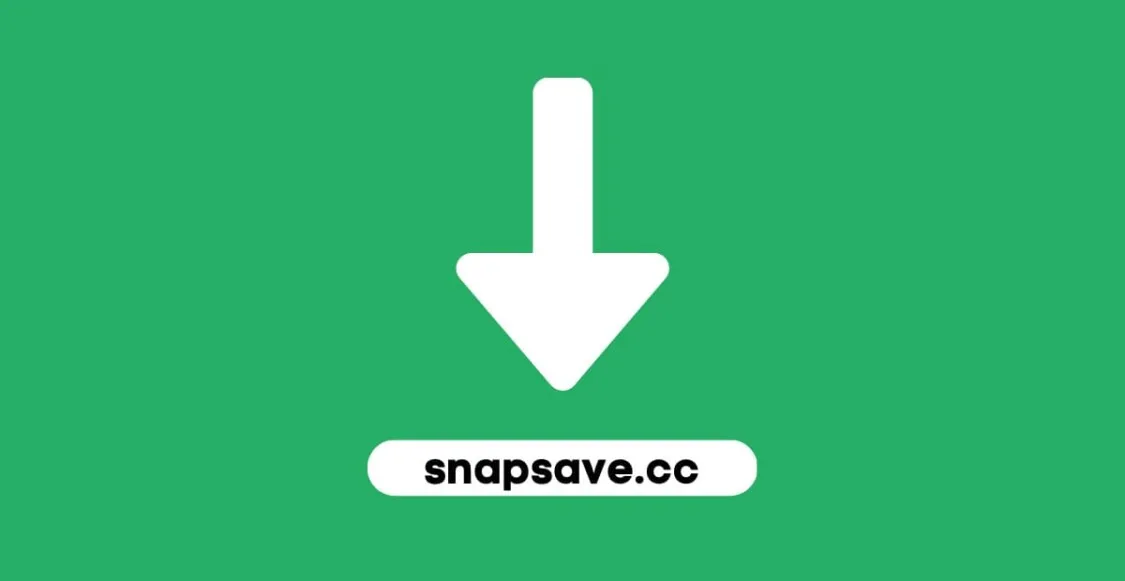
Bước 2: Bạn mở trình duyệt và truy cập vào https://snapsave.app/vn. Bạn dán đường dẫn video vào ô “Dán URL video Facebook” và nhấn nút “Download”.
Bước 3: Bạn chọn độ phân giải mà bạn muốn cho video và nhấn Download. Video sẽ nhanh chóng được tải xuống vào thiết bị của bạn. Bạn có thể xem video bằng cách nhấn vào biểu tượng tải xuống ở góc phải màn hình và chọn video đó.
Các bước chi tiết khi sử dụng SnapSave
Bước 4: Để lưu video vào album ảnh của Iphone, bạn nhấn vào biểu tượng “chia sẻ” ở góc dưới bên trái của video và chọn “Lưu video”. Video sẽ được lưu vào album ảnh trên thiết bị của bạn.
2.1.2. Sử dụng Ytop1.com
Ytop1.com là một trang web giúp bạn tải video từ Facebook về điện thoại một cách đơn giản và nhanh chóng. Bạn có thể chọn định dạng file video mà bạn muốn tải về.
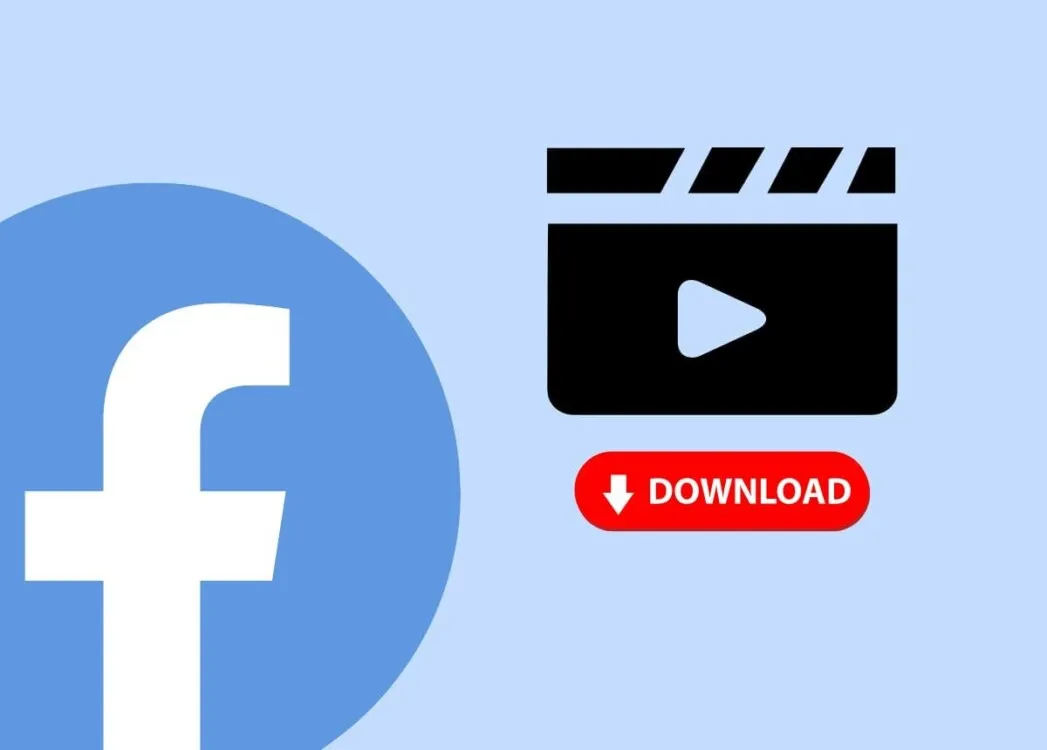
- Bước 1: Bạn vào Facebook và tìm video mà bạn muốn tải về. Bạn nhấn vào nút “ba chấm” ở góc trên bên phải của video và chọn “Sao chép liên kết” để sao chép đường dẫn của video.
- Bước 2: Bạn mở trình duyệt trên điện thoại (Cốc Cốc, Chrome) và truy cập vào x2convert.com: http://ytop1.com/en82
- Bước 3: Bạn nhấn và giữ vào ô “Copy and paste link here” và chọn “Dán” để dán đường dẫn video vào ô đó.
- Bước 4: Bạn chờ x2convert.com xử lý và hiển thị các file tải cho bạn. Bạn chọn file video mà bạn muốn tải về và nhấn vào nút “download video”.
- Bước 5: Bạn chờ vài giây và nhấn vào “Tải về”. Video sẽ được tải về vào thiết bị của bạn. Bạn có thể xem video bằng cách nhấn vào file ở phía dưới giao diện.
2.1.3. Sử dụng ứng dụng Documents
Documents là một ứng dụng giúp bạn tải video từ Facebook về iPhone một cách dễ dàng và hiệu quả. Bạn có thể chọn định dạng video mà bạn muốn tải về và chuyển video vào thư viện của iPhone.
Tìm hiểu thêm: Top 15 quán ăn gia đình ngon ở TpHCM
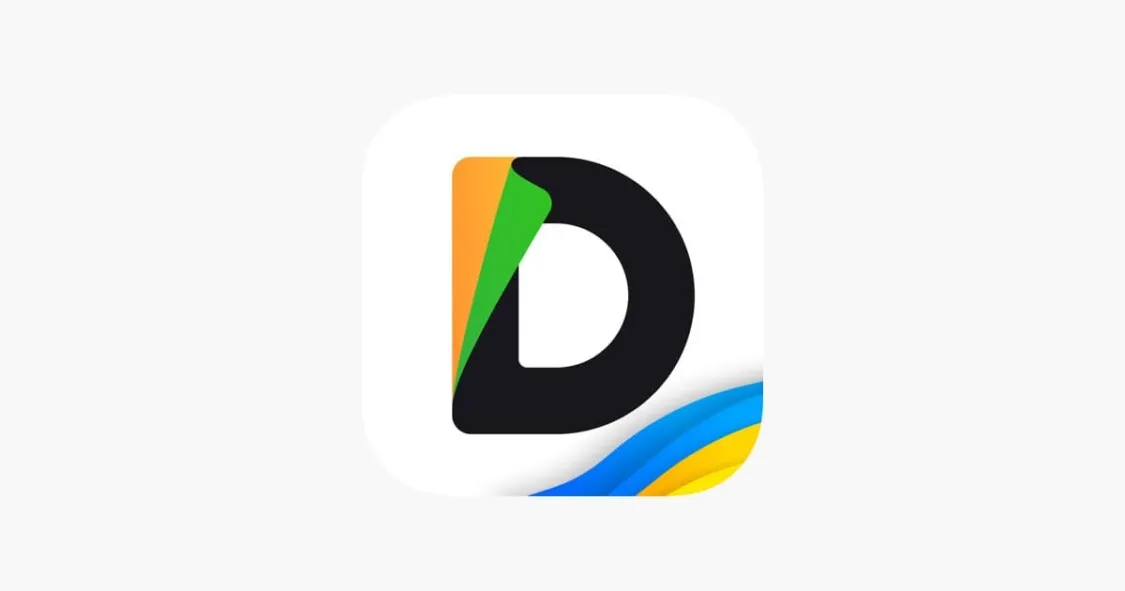
- Bước 1: Bạn tải về ứng dụng Documents trên AppStore. Sau đó, bạn vào Facebook và tìm video mà bạn muốn tải về. Bạn nhấn vào nút Chia sẻ > Sao chép địa chỉ liên kết để sao chép link của video.
- Bước 2: Bạn mở ứng dụng Documents lên và chuyển qua tab trình duyệt. Bạn truy cập vào địa chỉ: https://www.onlinevideoconverter.com/video-converter.
Bạn dán link video facebook vào khung và chọn định dạng video mà bạn muốn. Sau đó, bạn nhấn OK và chờ quá trình chuyển đổi hoàn tất 100%.
- Bước 3: Bạn nhấn “Tải xuống”> Save và chờ video tải về vào ứng dụng Documents.
- Bước 4: Để chuyển video vào thư viện của iPhone, bạn vào Trình quản lý download của Documents và nhấn vào Video. Bạn chọn Move > Camera Roll để clip được chuyển qua Thư viện trên iPhone.
2.2. Cách tải video từ Facebook về Android chi tiết
2.2.1. Sử dụng ứng dụng Keepvid
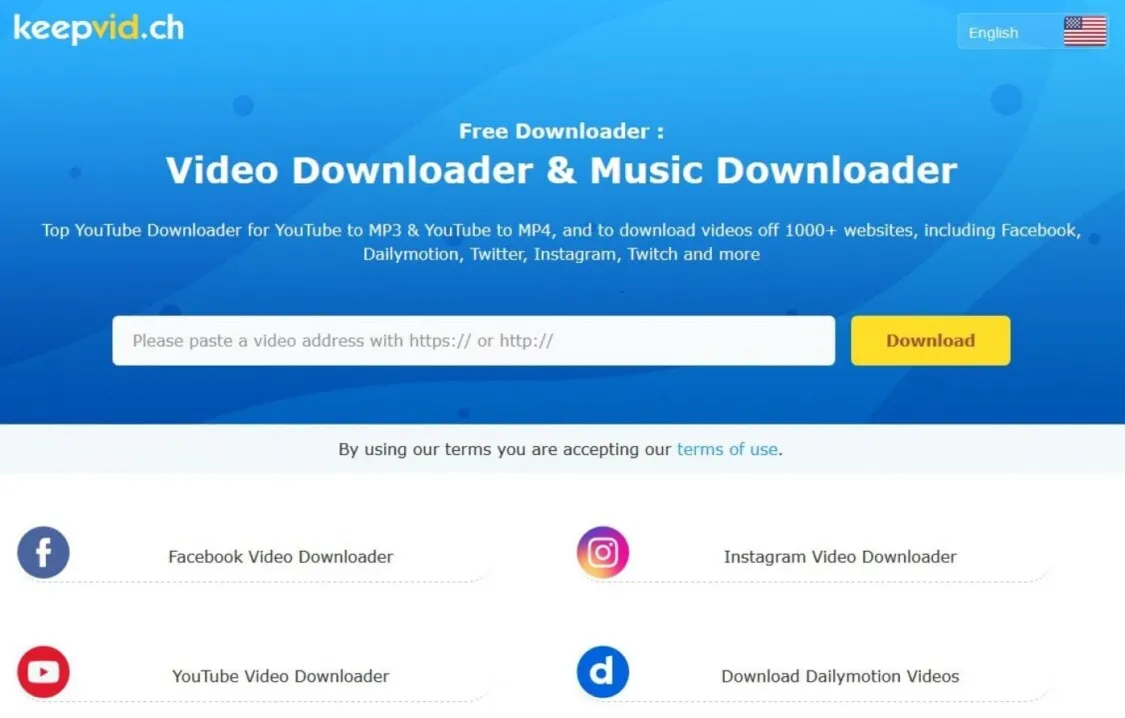
Keepvid là một ứng dụng giúp bạn tải video từ Youtube, Facebook về điện thoại một cách nhanh chóng và tiện lợi. Bạn có thể tải về ứng dụng tại địa chỉ bên dưới.
- Bước 1: Bạn tải về ứng dụng Keepvid
- Bước 2: Bạn mở ứng dụng lên và đăng nhập tài khoản Facebook của bạn. Bạn sẽ thấy các video trên Facebook được hiển thị trên ứng dụng.
- Bước 3: Bạn chọn video mà bạn muốn tải về và nhấn vào nút “Download” trên video đó. Video sẽ được tải về vào thiết bị của bạn.
Ngoài ra, bạn cũng có thể tải về bất kỳ video nào bằng cách dán đường dẫn của video đó vào ứng dụng. Bạn nhấn vào dấu “+” ở góc và dán đường dẫn clip mà bạn muốn tải về.
2.2.2. Sử dụng ứng dụng Video Downloader for Facebook để tải
Video Downloader for Facebook là một ứng dụng giúp bạn tải video từ Facebook về điện thoại Android một cách đơn giản và nhanh chóng. Bạn có thể tải về ứng dụng tại địa chỉ bên dưới.
- Bước 1: Bạn tải về ứng dụng Video Downloader for Facebook.
- Bước 2: Bạn mở ứng dụng lên và nhấn vào ô Duyệt Facebook để vào Facebook trên ứng dụng.
- Bước 3: Bạn đăng nhập vào tài khoản Facebook của bạn. Bạn sẽ thấy các video trên Facebook được hiển thị trên ứng dụng.
- Bước 4: Bạn chọn video mà bạn muốn tải về và nhấn vào nút “Tải về” trên video đó. Video sẽ được tải về vào thiết bị của bạn.
- Bước 5: Để xem lại các video đã tải về, bạn nhấn vào dấu (…) ở góc trên màn hình và chọn “Download Manager”. Bạn sẽ thấy danh sách các video đã tải về.
- Bước 6: Để xem video đã tải về trong “Thư viện”, bạn chọn mục “Video” và tìm video mà bạn muốn xem.
3. Hướng dẫn tải video Facebook trên máy tính
Trên mạng có nhiều trang website cho phép bạn tải video từ Facebook về máy. Chúng tôi sẽ giới thiệu cho bạn 04 địa chỉ website có cách sử dụng đơn giản và tiện lợi. Để tải video về, bạn chỉ cần vào trang đó và sao chép đường link của video mà bạn muốn tải vào ô trống. Sau đó, bạn nhấn Tải về và chờ video được tải về máy.
3.1. Fbdown.net
Fbdown.net là một trang web giúp bạn tải video từ Facebook về máy một cách dễ dàng và nhanh chóng. Bạn có thể tải video với chất lượng bình thường hoặc HD.
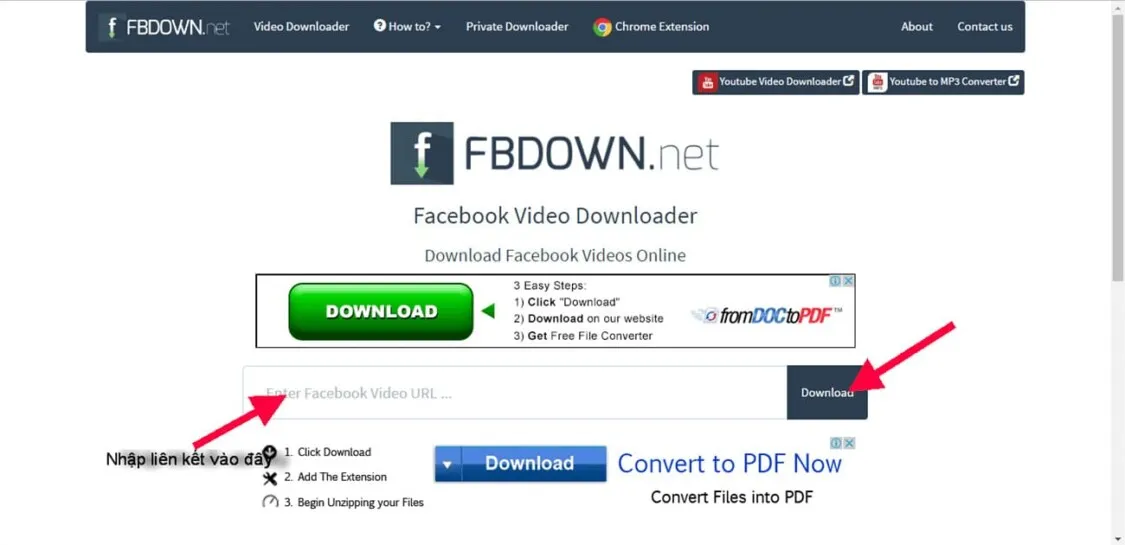
- Bước 1: Bạn vào trang web https://www.fbdown.net/download.php
- Bước 2: Bạn vào Facebook và tìm video mà bạn muốn tải về. Bạn nhấp chuột phải vào video và chọn Show URL hoặc Sao chép URL của video vào thời điểm hiện tại để sao chép đường link của video.
- Bước 3: Bạn quay lại trang web fbdown.net và dán đường link video vào ô Enter video Facebook link
- Bước 4: Bạn nhấn vào nút Download để trang web xử lý video.
- Bước 5: Bạn chọn download video in Normal Quality nếu bạn muốn tải video chất lượng bình thường hoặc download video in HD Quality nếu bạn muốn tải video chất lượng HD
- Bước 6: Bạn sẽ được chuyển đến một trang có video. Bạn nhấn vào nút 3 dấu chấm ở góc dưới bên phải của video và chọn tải xuống. Sau đó, video sẽ được tải về máy của bạn.
3.2. vi.savefrom.net
Trình trợ giúp SaveFrom.Net! là một tiện ích mở rộng trình duyệt miễn phí giúp bạn tải video Facebook HD một cách tiện lợi và nhanh chóng. Bạn không cần phải thoát khỏi trang web để tải video.
Tiện ích mở rộng này có chức năng tương tự như các nút tải xuống video trên Facebook. Nó cho phép bạn tải xuống video từ FB ngay khi bạn đang xem chúng.
Bạn chỉ cần lấy Url của video và đặt link vào ô trống > Tải về là xong.
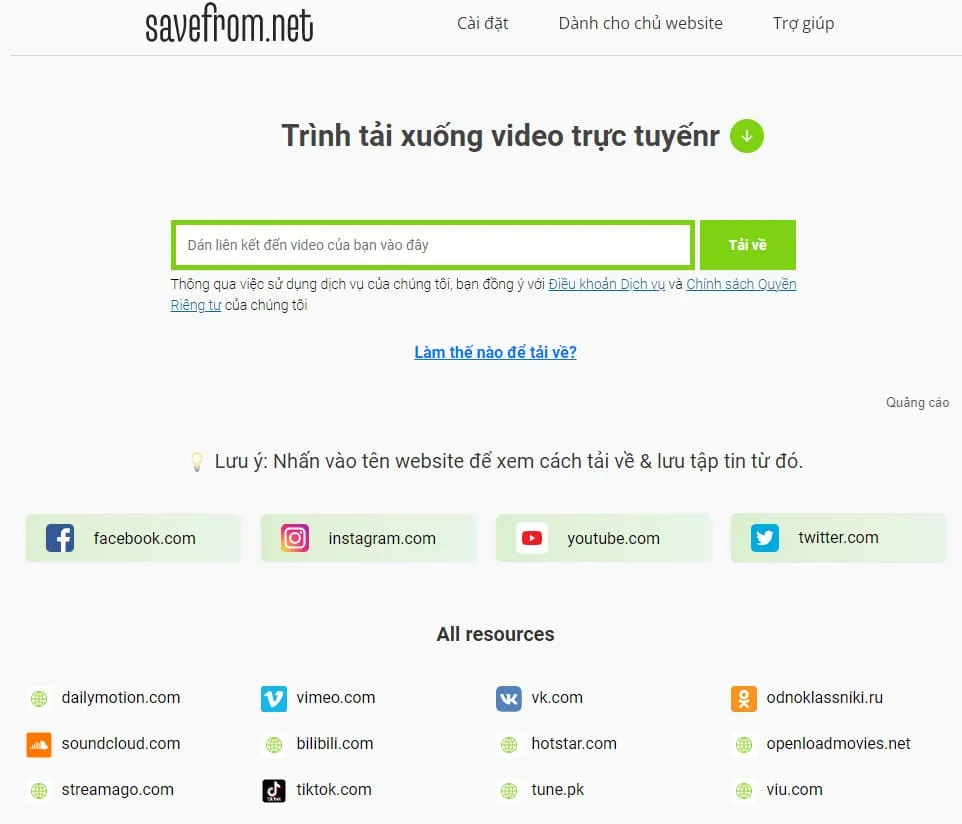
>>>>>Xem thêm: Cond là gì? Cách nhận biết hàng Cond chuẩn 100%
3.3. x2download.com
Đây là một công cụ giúp bạn tải video từ Facebook một cách dễ dàng. Bạn có thể tải video Facebook HD 1080p và tải âm thanh facebook về máy chỉ với vài bước đơn giản.
3.4. snapsave.app
SnapSave.App là một công cụ giúp bạn Download Video từ Facebook với chất lượng cao: Full HD, 2K, 4K.
Bạn có thể tải và lưu video Facebook về điện thoại, máy tính một cách miễn phí và dễ dàng. Bạn không cần cài đặt phần mềm nào, chỉ cần vào web SnapSave.App và tải video Facebook. Công cụ này hỗ trợ các thiết bị Android, iOS, iPhone.
Trên đây là 9 cách tải video trên Facebook về điện thoại và máy tính cập nhật mới nhất. Hy vọng những thông tin trên đã mang tới nhiều hữu ích dành cho bạn. Chúc bạn tải video về thiết bị thành công!

